Hogyan lehet nyomtatni parancsgombok nélkül az Excel programban?
Bizonyos célokból beilleszthet egy parancsgombot az Excelbe, de amikor a munkalapot kinyomtatja, nem kell kinyomtatnia a gombot. Van-e gyors módszer a munkalap parancsgomb nélküli kinyomtatására?
Munkalap nyomtatása parancsgomb nélkül az Excelben
 Munkalap nyomtatása parancsgomb nélkül az Excelben
Munkalap nyomtatása parancsgomb nélkül az Excelben
Az Excelben a gomb nélküli nyomtatáshoz csak be kell állítanunk egy opciót a parancs tulajdonságaihoz, kérjük, tegye a következőket:
1. Kattintson a jobb gombbal a parancsgombra, legyen az Form Control vagy ActiveX Control, és válassza a lehetőséget Formátum vezérlés a helyi menüből lásd a képernyőképet:
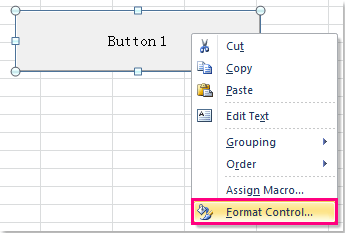
2. Aztán a Formátum vezérlés párbeszédpanelen kattintson a gombra Ingatlanok fülre, majd törölje a jelölést Objektum nyomtatása opció, lásd a képernyőképet:
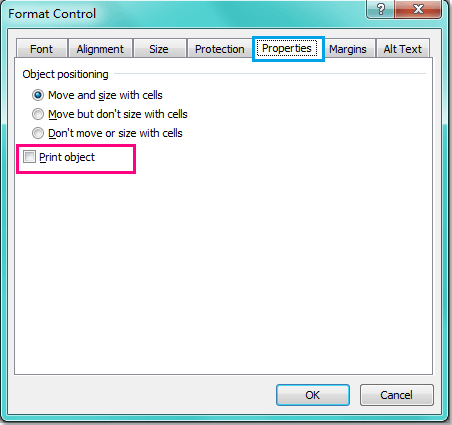
3. Ezután kattintson OK gombra kattintva bezárhatja a párbeszédpanelt, majd mehet kattintani filé > az eredmény előnézetének megtekintéséhez, és a gomb nem jelenik meg a nyomtatási oldalon.
4. A munkalap nyomtatásakor a gomb nem lesz kinyomtatva.
Kapcsolódó cikkek:
Hogyan lehet gyorsan kinyomtatni az egyes lapok első oldalát?
Hogyan nyomtassunk római számmal ellátott oldalszámú oldalakat?
A legjobb irodai hatékonyságnövelő eszközök
Töltsd fel Excel-készségeidet a Kutools for Excel segítségével, és tapasztald meg a még soha nem látott hatékonyságot. A Kutools for Excel több mint 300 speciális funkciót kínál a termelékenység fokozásához és az időmegtakarításhoz. Kattintson ide, hogy megszerezze a leginkább szükséges funkciót...

Az Office lap füles felületet hoz az Office-ba, és sokkal könnyebbé teszi a munkáját
- Füles szerkesztés és olvasás engedélyezése Wordben, Excelben és PowerPointban, Publisher, Access, Visio és Project.
- Több dokumentum megnyitása és létrehozása ugyanazon ablak új lapjain, mint új ablakokban.
- 50% -kal növeli a termelékenységet, és naponta több száz kattintással csökkenti az egér kattintását!

